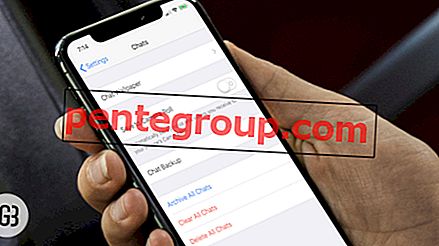iMovie는 사용자를위한 훌륭한 비디오 편집 도구이지만 iMovie는 사용자에게 유용한 몇 가지 트릭을 가지고 있습니다. iMovie는이를 알게되면 더 나은 결과와 고품질 비디오를 제공 할 것입니다.
다음은 iMovie가 명확하게 말하지 않은 몇 가지 유용한 정보입니다.
#1. 전환 효과

이 트릭은 한 클립에서 다른 클립으로 전환 할 때 비디오가 부드럽게 보이도록하기 때문에 매우 중요합니다. 가장 중요한 것은 비디오 품질을 떨어 뜨릴 수 있기 때문에 영상 효과로 선회하지 말아야한다는 것입니다. iMovie를 사용하면 사용자가 비디오에 전환 효과를 쉽게 추가 할 수 있지만, 이를 수행 할 때 한 클립에서 다른 클립으로의 컷을 덜 산만하게하고 눈에 덜 쉽게 두어야합니다. 이렇게하면 비디오를 원하는 방식으로 보이게 할 수 있습니다. 이외에도 동영상을 보는 사람들이 더 재미 있고 즐거운 동영상을 발견합니다.
# 2. 색 보정

비디오를 제작할 때는 색상 보정이 매우 중요합니다. 색상 보정은 비디오의 느낌에 따라 달라지며 비디오의 색상과 느낌이 일치해야 멋진 비디오를 만들 수 있습니다. 이를 통해 시청자가 전달하려는 내용을 볼 수 있습니다. iMovie를 사용하여 비디오의 색상을 보정하면 비디오를보다 전문적인 수준으로 끌어 올릴 수 있습니다. 비디오의 색상을 수정하기 전에 먼저 시간을내어 도구를 더 잘 이해하십시오. 이렇게하면 문제 해결 방법을 배우고 비디오에 가장 적합한 색상을 알 수 있습니다.
DVD에서 iMovie로 동영상 가져 오기

이것은 특히 프로젝트를하고 있고 DVD에있는 영화의 푸티지를 추가하려는 학생에게 훌륭한 요령입니다. 이 프로그램은 직접 가져올 수 없기 때문에 iMovie는이 방법에 대해 명확하지 않습니다. 가져 오려면 Handbrake라는 무료 프로그램을 다운로드해야합니다. 이 프로그램은 영화를 효율적으로 가져 오는 데 도움이됩니다.
프로젝트 마무리

iMovie 프로젝트를 마치면 완료해야합니다. 이를 통해 출력 비디오 나 인터넷에 쉽게 업로드 할 수 있습니다. iMovie는 프로젝트를 완료 한 후 어떤 일이 일어 났는지 확인할 수 없기 때문에 프로젝트를 마무리 한 후 어떤 일이 발생하는지 확실하지 않습니다. 이런 일이 발생하면 많은 사람들이 공황 상태에 빠지고 그들의 프로젝트가 사라 졌다고 생각합니다. 이미 완성 된 프로젝트를 편집하지 않는 한 프로젝트는 안전하며 원하는 비디오를 사용할 수 있습니다. 일부 수정이 필요한 경우에도 작업을 마친 후에도 다시 완성해야합니다. iMovie는이 트릭에 대해 명확해야 사람이 프로젝트를 완료할지 여부를 알 수 있습니다.
물오리 사냥

더킹을 사용하면 iMovie 사용자가 선택한 다른 트랙과 경쟁하는 모든 오디오 트랙의 오디오 레벨을 줄일 수 있습니다. 비디오에 추가 할 수있는 다양한 종류의 트랙이 있습니다. 트랙이 서로 경쟁하는 것을 피하기 위해 사용자가 일부 트랙의 오디오를 빠르게 낮추어야 할 때 문제가 발생합니다. 비디오의 특정 부분에서 가장 큰 소리를 내려면 특정 클립을 선택해야합니다. 그런 다음 더킹 기능을 켭니다. 클립을 선택하지 않으면 원하는 결과를 얻지 못할 수 있습니다.
여러 오디오 트랙
비디오에 여러 개의 오디오 트랙을 추가해야하는 경우 먼저 프로젝트에 노래를 추가해야하며이 작업을 수행 할 때 타임 라인에서 트랙이 비디오 트랙 아래로 이동해야합니다. 트랙이 비디오 트랙 아래에 있으면 트랙을 시작하려는 트랙을 마우스 오른쪽 버튼으로 클릭하고 스플릿 컷 옵션을 선택하십시오. 음악을 끝내고 싶은 곳에서 과정을 반복하십시오. 그런 다음 원하지 않는 부분을 삭제하십시오. 대부분의 사람들은 프로젝트에 여러 트랙을 추가하는 것이 매우 어렵다는 것을 알고 있지만 위의 절차를 따르면 쉽게 처리 할 수 있습니다.
iMovie에 대한 추가 튜토리얼을 보려면 Aimersoft.com에 로그온하십시오.